こんにちはaki99です。
Adobe Lightroom ClassicやPhotoshopに付属するCamera Rawで画像を調整する場合、通常は露光量やコントラストなどのパラメータを一つ一つ調整しながら納得いくまで画像の露出や色味を追い込んで行く。
通常時はそれで良いのだが、大量の画像を短時間で処理したい場合や同じテイストで複数枚の画像を処理したい場合、その方法では時間もかかるし仕上がりにもばらつきが出来てしまう。
そこで登場するのがプリセットだ。
プリセットとは現像パラメータの数値が記録されたもので、自分が納得の行くまで調整したパラメータを保存して使う事も出来るし、配布や販売されている他の人が作ったプリセットをインストールして使用する事も出来る。
そして、他の人が作ったプロファイルをインストールして画像に適用するとその人が調整したパラメータの数値をそのまま見ることが出来る。
という事は、プロカメラマンが作成したプリセットをインストールすればそのカメラマンがどのように画像を調整したかが丸分かりになると言う事。
そんなプロカメラマンが実際に写真を調整しながら作ったプリセットが期間限定で今なら20名分まとめてダウンロード出来る。
それを手に入れる方法は、現在発売中の「デジタルカメラマガジン 2019年10月号」を買えばOK!
もちろん紙面ではプリセットを作成したカメラマン本人の解説も読むことが出来るので、そのプリセットをベースにして自分なりのアレンジを加え、新たなプリセットを作る事も出来ます。
「そうは言っても、プリセットの為だけに雑誌を買うのもなあ・・・」
もしかしてあなたは今そんな風に思ってますか?
そんなあなたもご安心下さい。
しかも、無料お試し期間が31日間も付いているので、万が一サービスが気に入らなかった場合は無料期間中に退会すればお金もかかりません。
もちろんその場合もダウンロードしたプリセットが無効になることはないので安心です。
ただ、メチャメチャお得なサービスなので一度使ったら手放せなくなると思いますが(笑)
また、楽天マガジンはバックナンバーも閲覧出来るので、この記事を読んだ時点で既に書店に置いてなくても大丈夫!(プリセットのダウンロード期間は2019年9月20日~12月20日まで)
前置きが長くなってしまいましたが、ここからプリセットのダウンロードとLightroom Classicへのインストール方法をデジタルカメラマガジン誌面よりも更に詳しく解説していきます。
プリセットをインプレスサイトよりダウンロード
ダウンロード方法 Part.1
- インプレスブックス←ここをクリック!
上のリンクをクリックして、インプレスブックスのサイトへ行き、上側のタブより「カメラ・写真」をクリック。
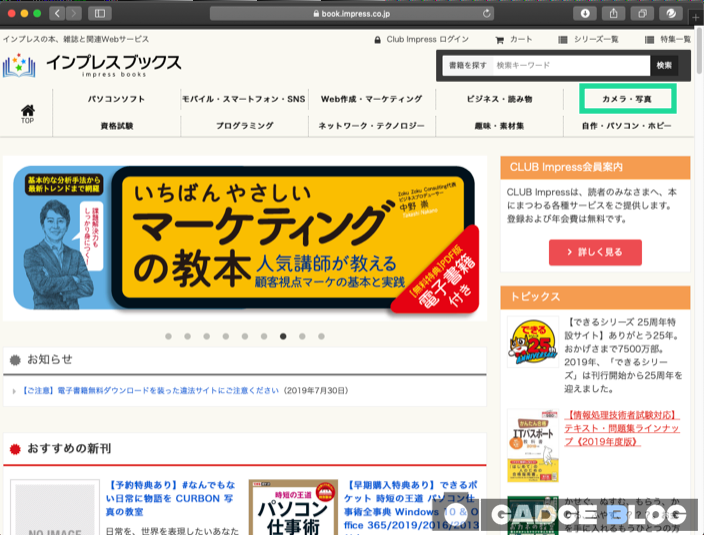 
 - さらに絞り込むから、デジタルカメラマガジンをクリック。
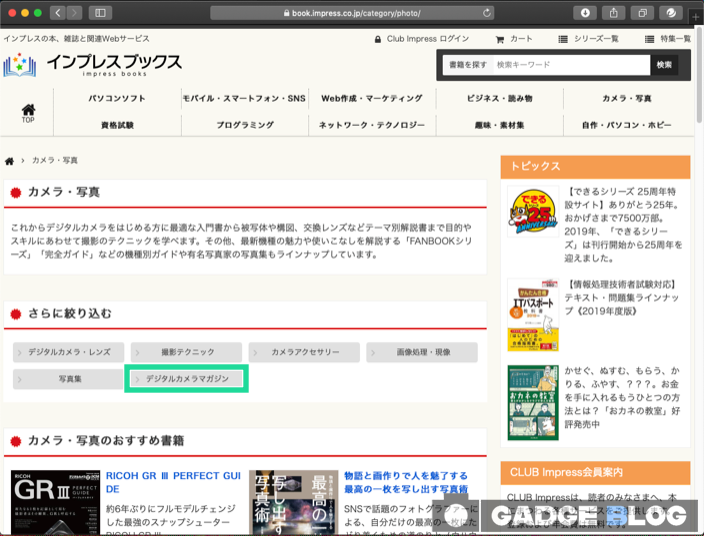 
 - 書籍一覧より「デジタルカメラマガジン 2019年10月号」をクリック。
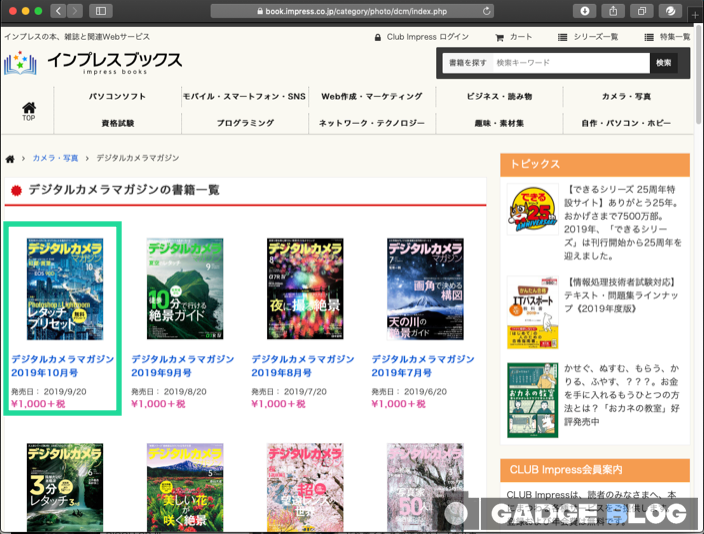 
 - 特典をクリック。
 
 - 特典を利用するをクリック。
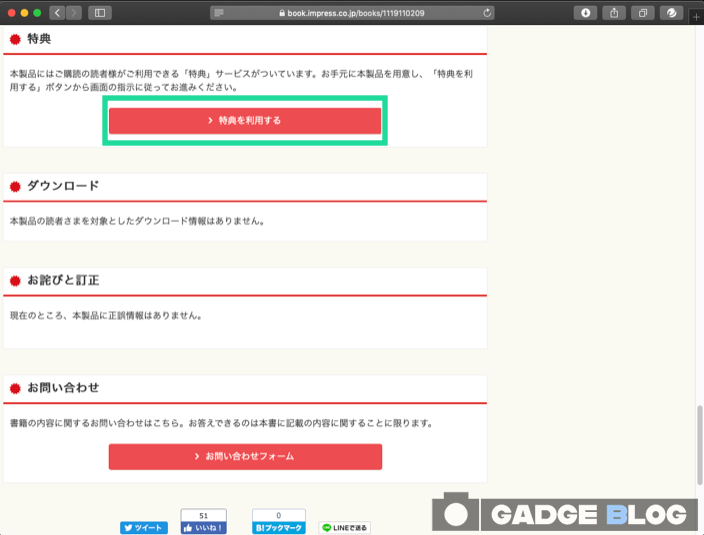 
 - ログイン、或いは会員登録する。
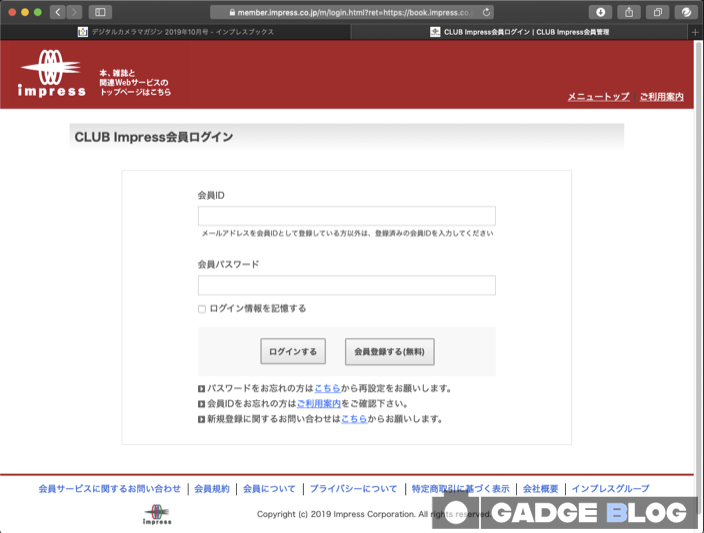 

既にCLUB Impress会員の場合はログイン。(4に進む)
これから会員登録する場合は「会員登録する」ボタンをクリックし、登録処理を開始する。(1に進む)
会員登録方法
- 会員規約を読み、内容に納得したら「同意する」ボタンをクリックする。
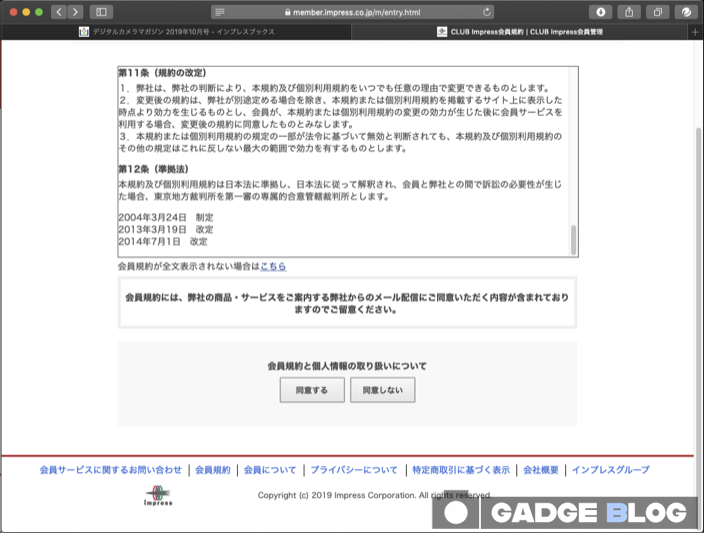 
 - 希望の会員IDやメールアドレスなどを入力し「確認」ボタンをクリックする。
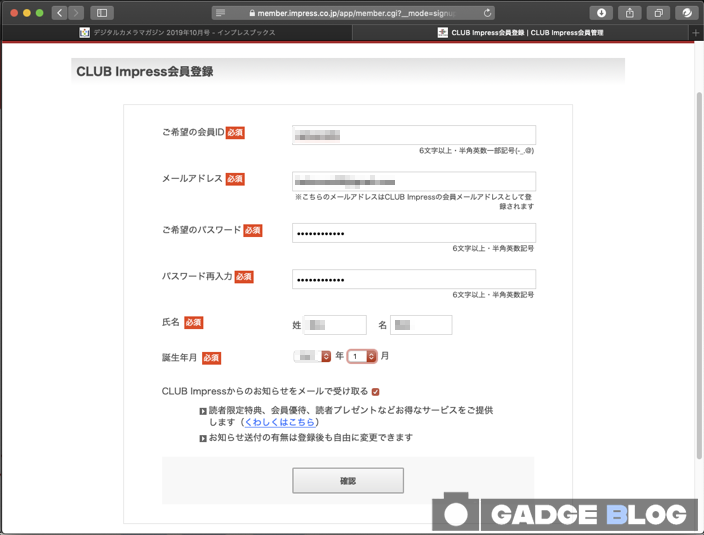 
 -
内容に間違いがないことを確認し「作成」ボタンをクリックする。 ダウンロード方法 Part.2
- ログインが完了したらデジタルカメラマガジン 2019年10月号のページに戻り「読者限定特典へすすむ」ボタンをクリックする。
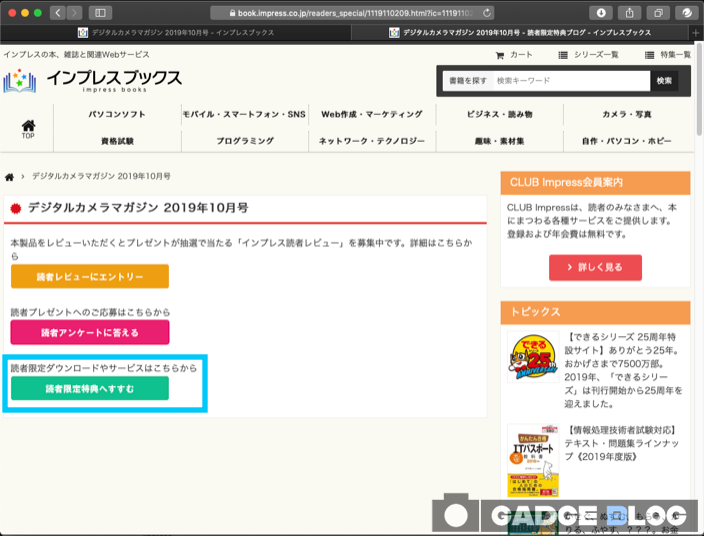 
 - 誌面を読めば簡単にわかる質問の回答を入力し「回答する」ボタンをクリックする。
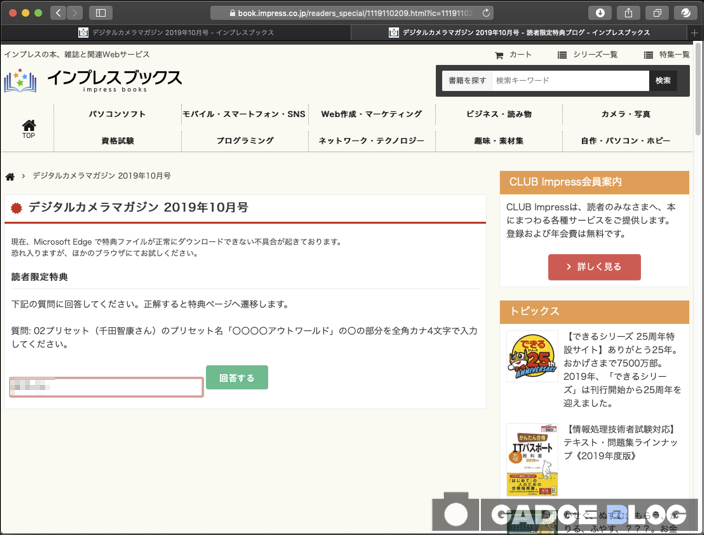 
 - 正解すると開くページより特典のプリセットをダウンロード。
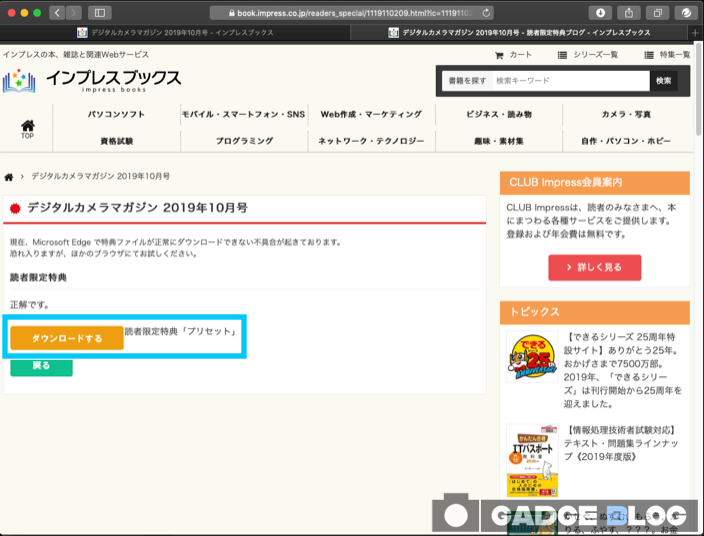 

ダウンロードしたプリセットをLightroomにインストールする方法
- 現像モジュールを開きプリセットの+ボタンをクリックする。
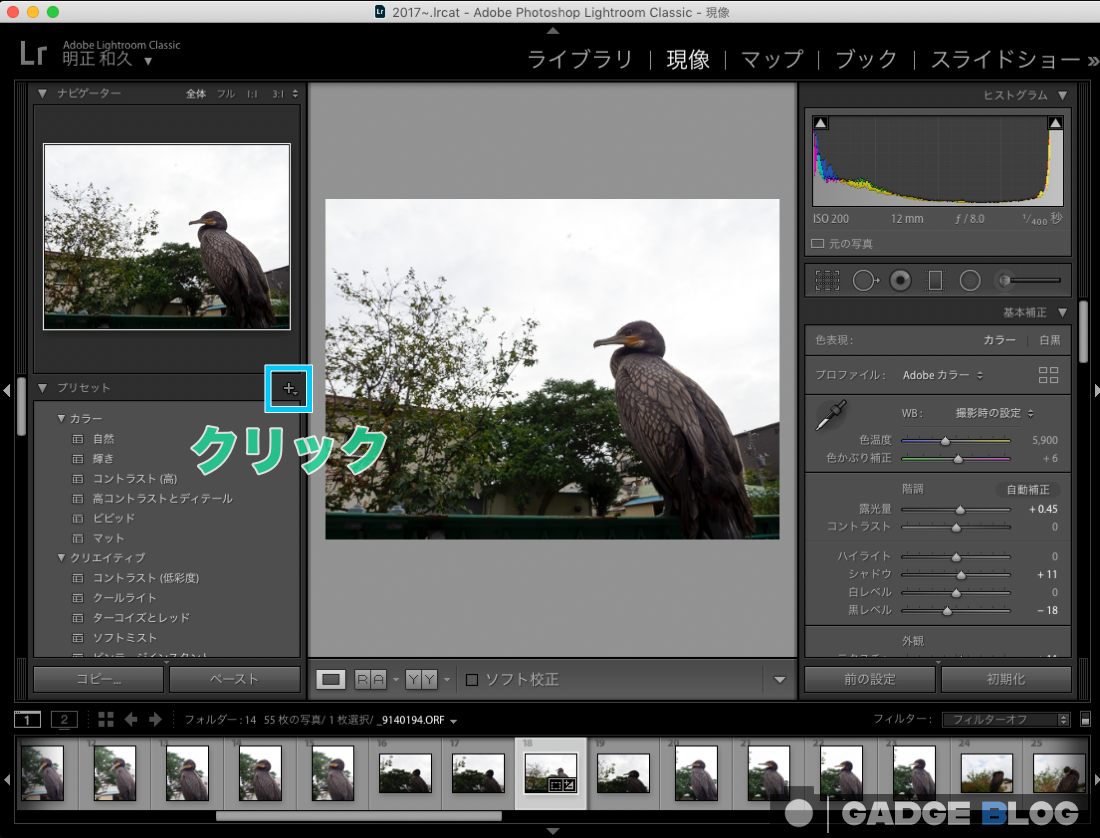 
 - 開いたメニューより、プリセットを読み込みをクリックする。
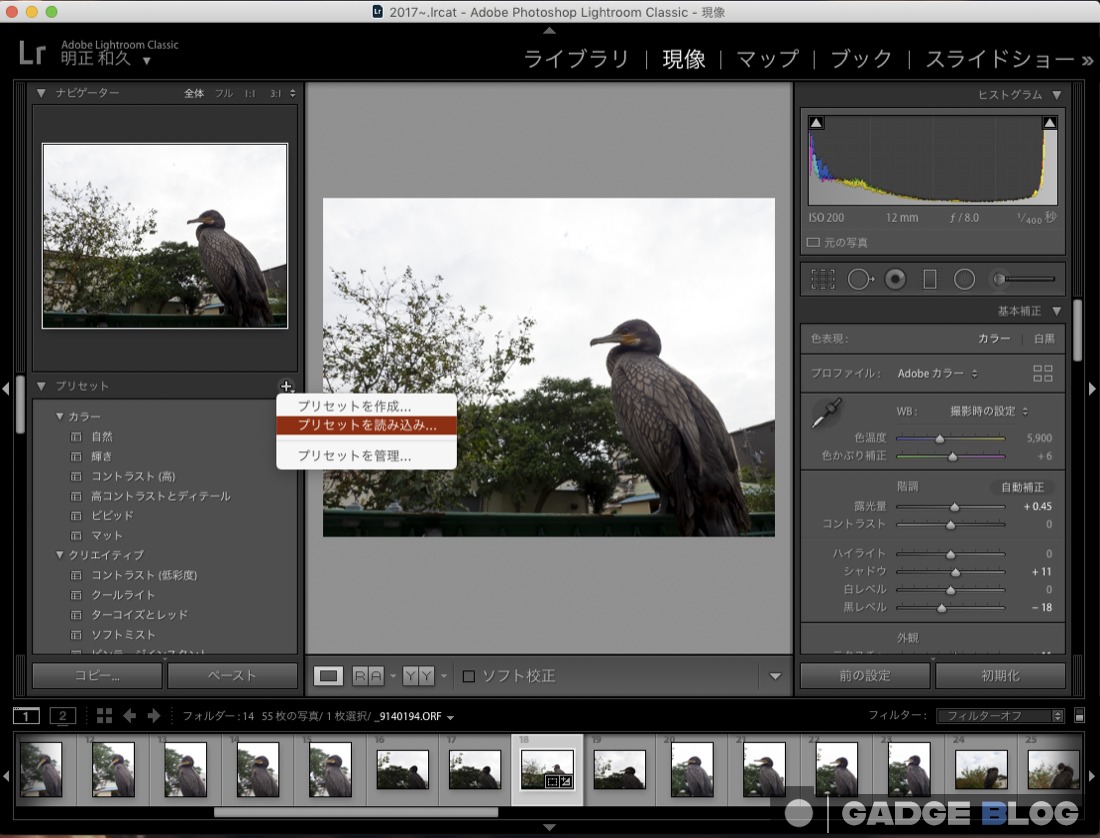 
 - 全てのプリセットファイルを選択し、読み込む。
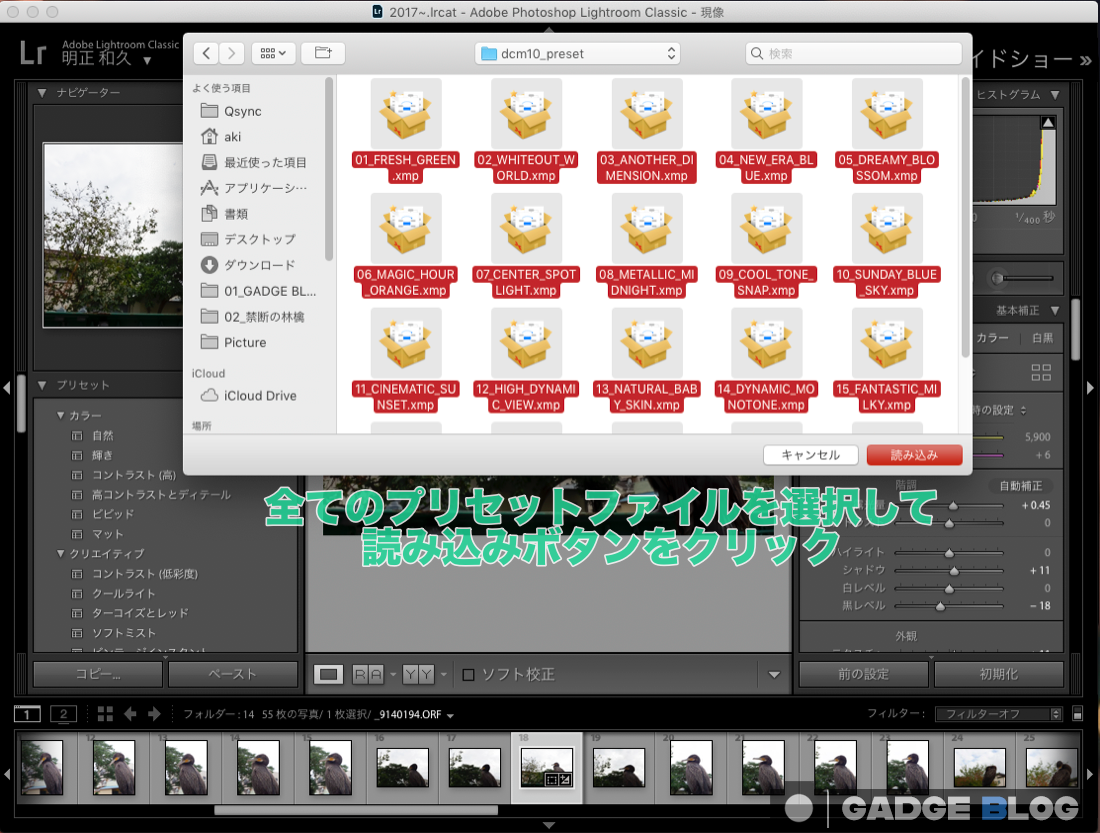 
 - プリセットパネルに「DMC2019-10」グループが登録され、その下に20のプリセットが登録される。
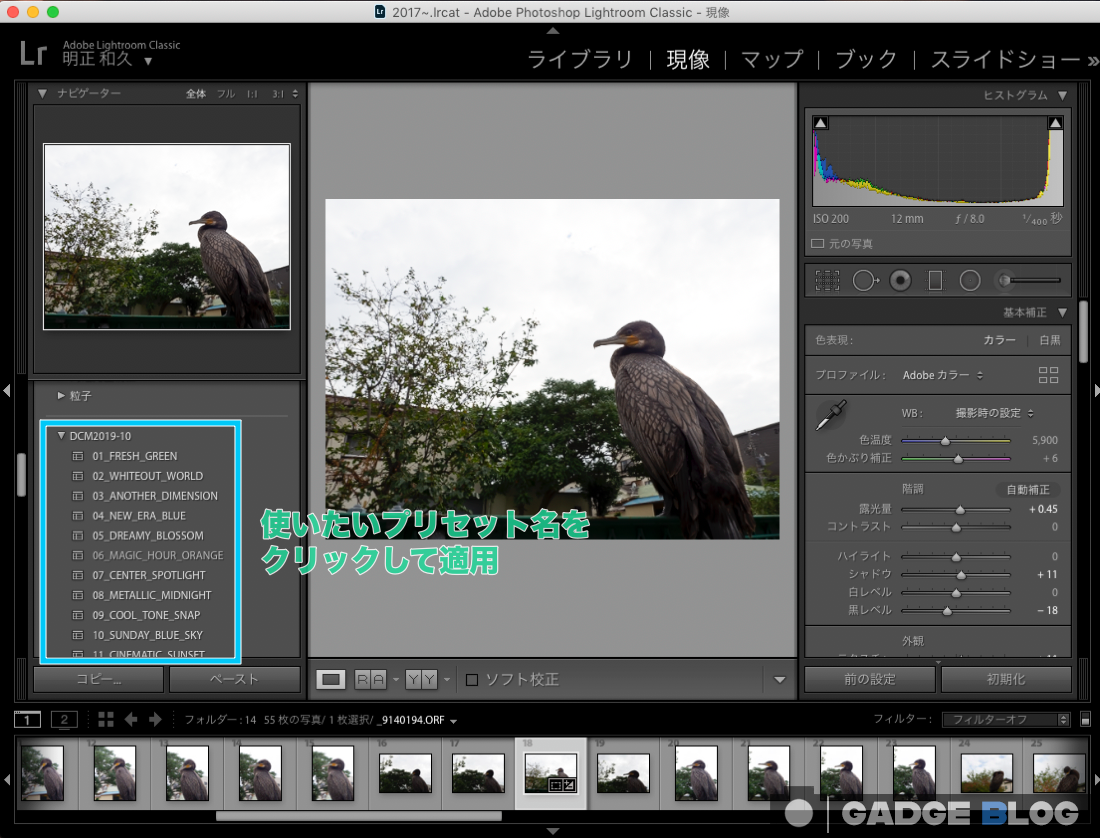 

02_WHITOUT WORLDをカスタマイズ
プリセット02のWHITOUT WORLDを微調整し、3種類の写真を作ってみました。被写体はApple Store 渋谷店です。
分かると思いますが、いずれも左側が無調整のオリジナルです。
- WHITOUT WORLDは露光量を大幅に上げて世界を白く染め上げるプリセットなのですが、ホワイトバランス等を調整してオリジナルプリセットより暖色系に調整した写真。
 
 - 次の写真は逆に寒色系に調整してみました。
 
 - 最後はWHITOUT WORLDの透明感を活かしたモノクロに仕上げてみました。
 

いずれの写真もクリックで拡大するので、オリジナルの調整値と比べてみて下さい。
まとめ
同じ写真でも当てるプリセットによって大幅に表現が変わります。中には絶対に無し!何て組み合わせもあるけれど、それも試したみなければ分からない。
もちろん、今回のように自分で微調整したプリセットに新たに名前をつけ、新しいプリセットとして登録する事もできるので、ぜひとも色々とチャレンジして傑作プリセットを作り出して欲しい。
それではまた、お目にかかろう。


























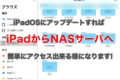
コメント